之前總有人問,零經(jīng)驗(yàn)?zāi)懿荒茏约鹤鰟?dòng)畫?其實(shí)找對工具很簡單。今天就用萬彩動(dòng)畫大師,教大家做一個(gè)“校園課程表動(dòng)畫”,從軟件安裝到成品導(dǎo)出,每一步都跟大家說清楚。

第一步:先把軟件裝到電腦上
打開瀏覽器搜“萬彩動(dòng)畫大師官網(wǎng)”,進(jìn)去后能看到Windows和Mac兩個(gè)版本,選自己電腦對應(yīng)的就行。點(diǎn)擊下載后,等幾分鐘安裝包就好,雙擊打開安裝程序,不用額外勾那些插件,默認(rèn)安裝路徑也夠用,跟著提示點(diǎn)下一步,進(jìn)度條走完,桌面就會(huì)有圖標(biāo),雙擊就能打開軟件。
第二步:新建項(xiàng)目,選對模板
打開軟件后,首頁點(diǎn)“新建項(xiàng)目”,在模板庫里找“教育場景”分類,挑空白模板——課程表動(dòng)畫不用太復(fù)雜的預(yù)設(shè)。分辨率選1920×1080,這樣不管在電腦還是投影儀上看,都清晰。
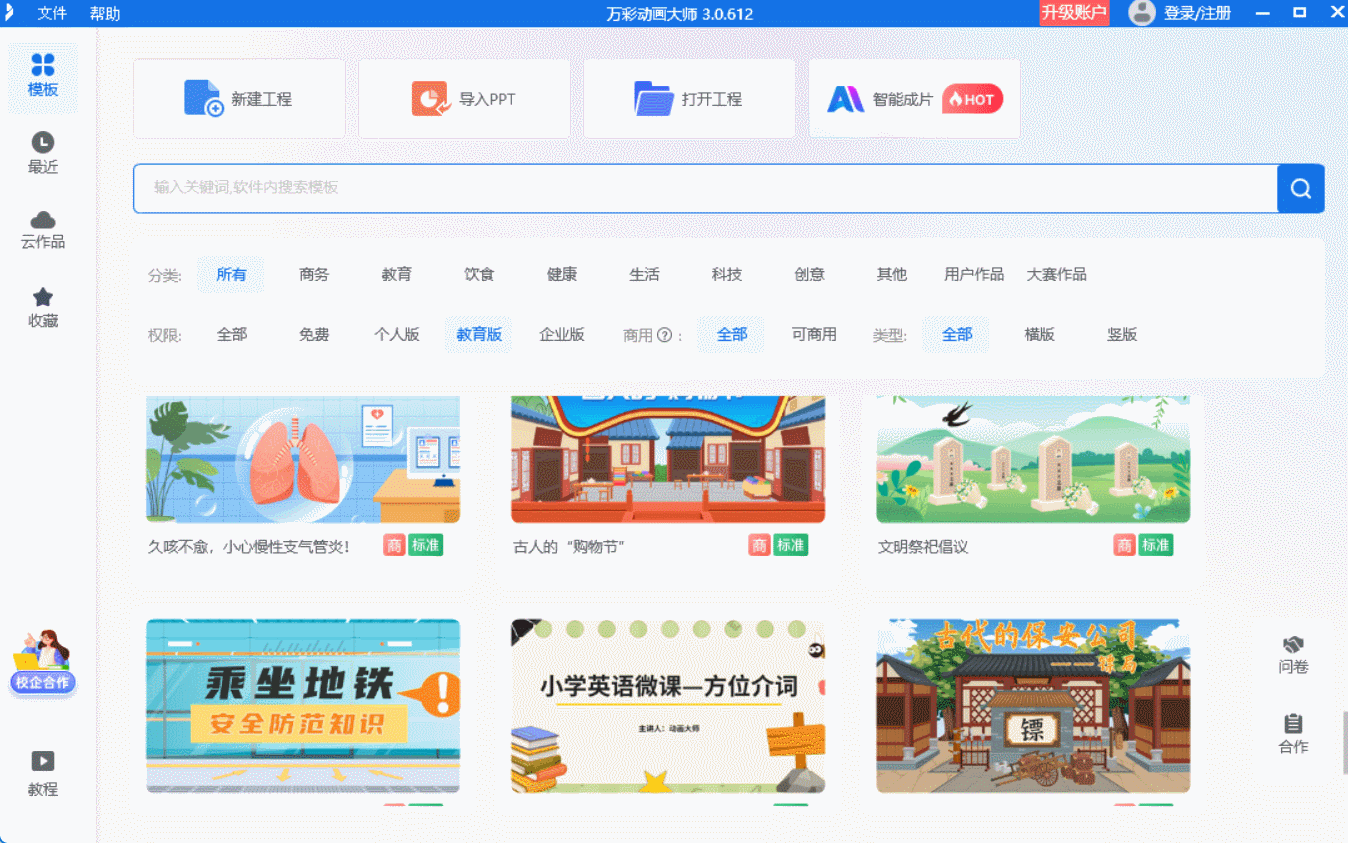
第三步:搭課程表基礎(chǔ)場景
進(jìn)入編輯頁,左側(cè)素材庫搜“黑板”“課桌椅”“課程表邊框”,先把黑板拖到畫布當(dāng)背景,調(diào)整到全屏。再把課程表邊框放中間,接著加課桌椅素材擺在黑板下方,模擬教室場景。選素材時(shí)注意風(fēng)格統(tǒng)一,都用簡約手繪風(fēng),看起來更協(xié)調(diào)。
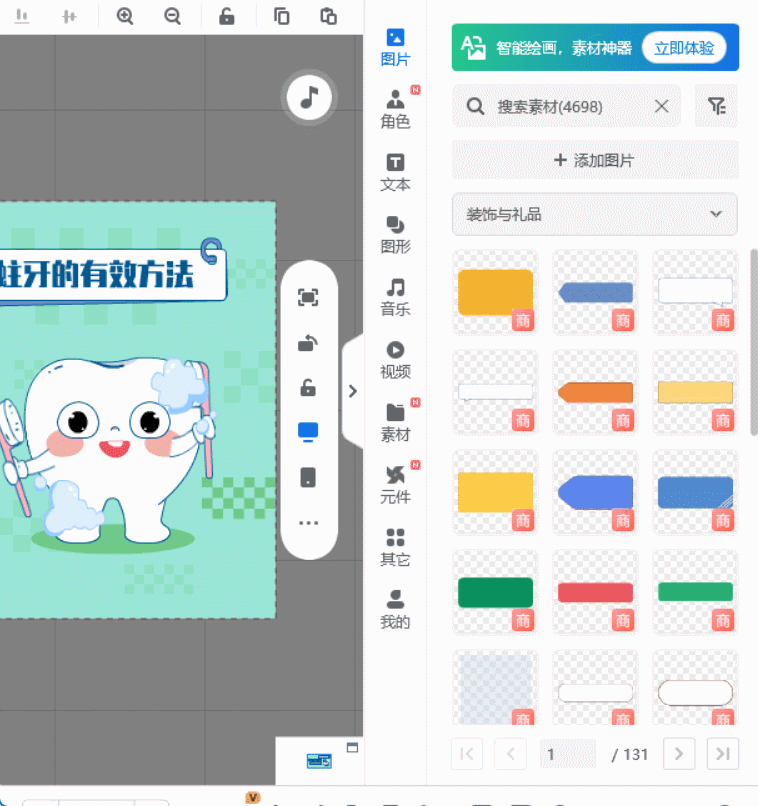
第四步:做課程表動(dòng)態(tài)效果
選中課程表邊框,點(diǎn)頂部“動(dòng)畫”欄,選“漸入”效果,時(shí)長設(shè)1.5秒,讓邊框慢慢出現(xiàn)。然后添加文本框,輸入“周一:數(shù)學(xué)、語文、英語”,每個(gè)科目單獨(dú)做動(dòng)畫——數(shù)學(xué)用“彈跳”效果,語文用“滑入”,英語用“旋轉(zhuǎn)”,三個(gè)動(dòng)畫依次延遲0.5秒,避免擁擠。還可以在科目旁加小圖標(biāo),比如數(shù)學(xué)配“三角板”,語文配“書本”,讓畫面更生動(dòng)。
第五步:加解說和細(xì)節(jié)優(yōu)化
點(diǎn)“音頻”模塊,用軟件自帶的文本轉(zhuǎn)語音,輸入“這是新學(xué)期的課程表,每天的科目安排清晰明了”,選個(gè)親切的女聲,生成后調(diào)整音量,別蓋過后續(xù)效果音。再給課桌椅加“輕微晃動(dòng)”動(dòng)畫,模擬上課前的輕微動(dòng)靜,最后檢查一遍,要是動(dòng)畫節(jié)奏太快,就在時(shí)間軸上把時(shí)長拉長點(diǎn)。
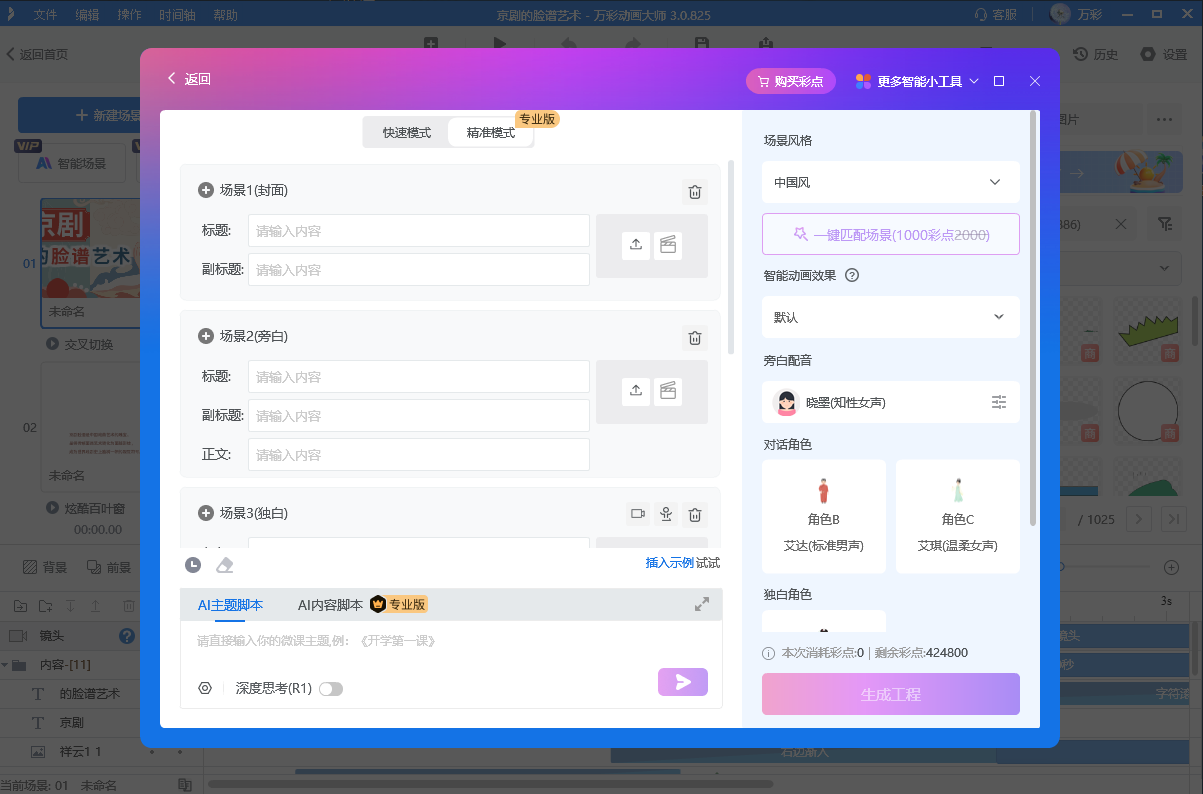
第六步:導(dǎo)出成品
確認(rèn)沒問題后,點(diǎn)右上角“導(dǎo)出”,格式選MP4,比特率設(shè)6000kbps,既能保證清晰度,文件也不會(huì)太大。等渲染完成,就能把這個(gè)課程表動(dòng)畫發(fā)給同學(xué)或老師用了。
這款軟件除了AI智能成片,素材庫特別全,像剛才用的校園元素都是現(xiàn)成的,不用自己畫;時(shí)間軸能精準(zhǔn)到毫秒,調(diào)整動(dòng)畫順序很方便;還能導(dǎo)出GIF格式,發(fā)在班級群里也好用。用它做動(dòng)畫,不用復(fù)雜操作,新手也能輕松上手,真正實(shí)現(xiàn)在電腦上制作動(dòng)畫的便捷。
萬彩動(dòng)畫大師官方下載地址:http://m.123sougou.com/

